|
||||||||||||
|
|||||||||||||
| 当前位置: 电脑软硬件应用网 > 设计学院 > 图像处理 > 正文 |
|
|||
| Photoshop年轻化处理出人物的细嫩肌肤 | |||
| 2010-1-15 9:05:33 文/零丁 出处:中国风 | |||
|
第3步 创建一个新的空白层略高于图层 1。选择修复刷( J ),并确认是选中“对所有图层取样”。对大的雀斑或污点,仿制去除。 (一个好的经验是永远不会以任何方式修改您的源图像。为什么使用一个新的层。就是让你永远知道原图是什么样子的)
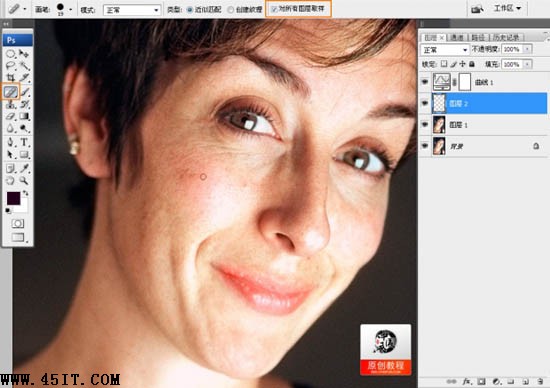 要去除的地方
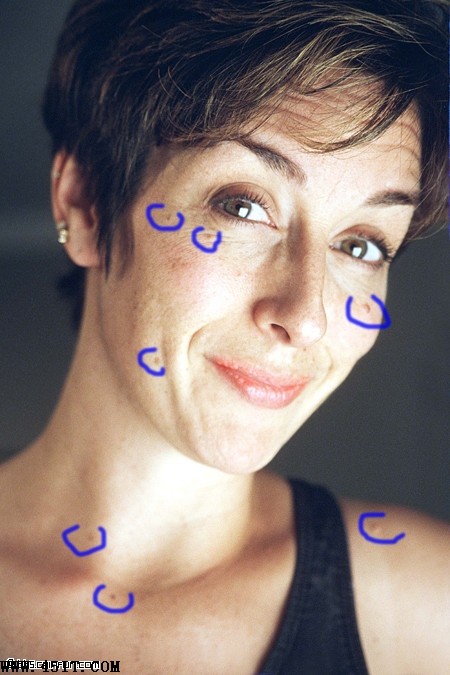 第4步 在所有的图层最上面最新层!按ctrl+shift+ale+E 盖印所有图层效果! 勾出皮肤部份,这时你可以选择适合自己的方法,我个人比较喜欢钢笔工具,当然你也可以使用多边形套索工具,要注意的是,我们要处理的是皮肤,所以要去除眼睛,眉毛,嘴唇,鼻孔。
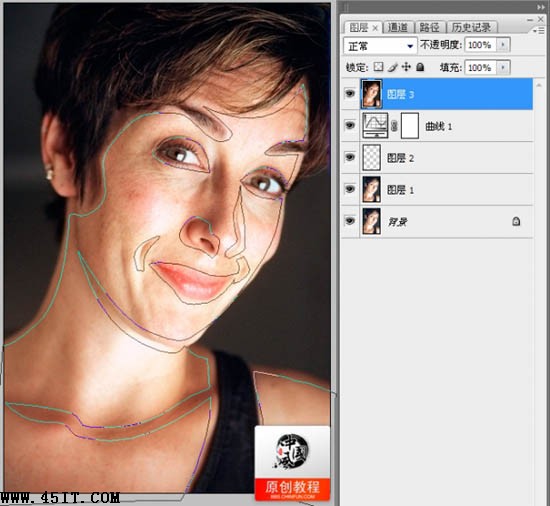 然后反选(ctrl+shift+i )删除除皮肤,多余部份。 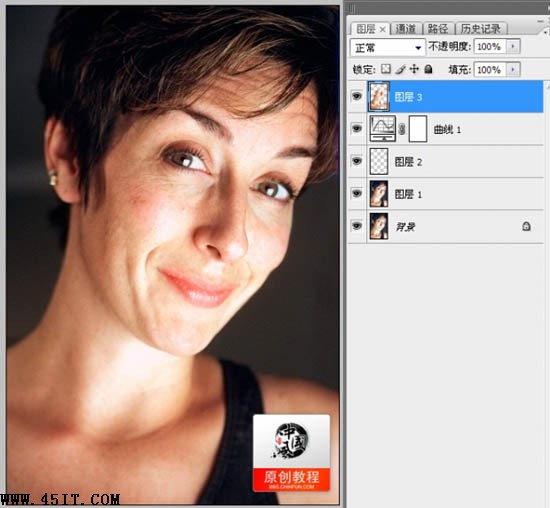 进入滤镜“模糊”高斯模糊。设置半径为20。设置层的透明度为75 % 。
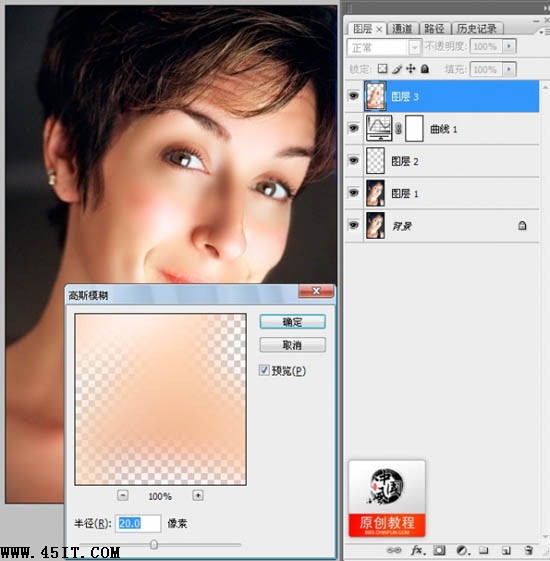 按CTRL+J 复制图层3 ,。在新层中进入“滤镜”--“其他”--“高反差保留”。数值参考下图 设置混合模式为“线性光”,并设置不透明度为40 % 。
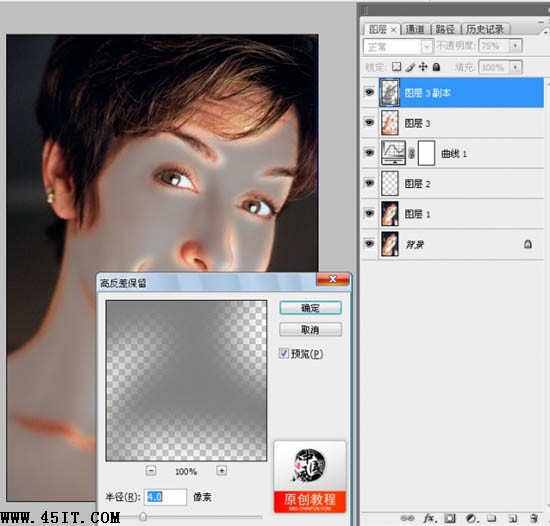 做完!
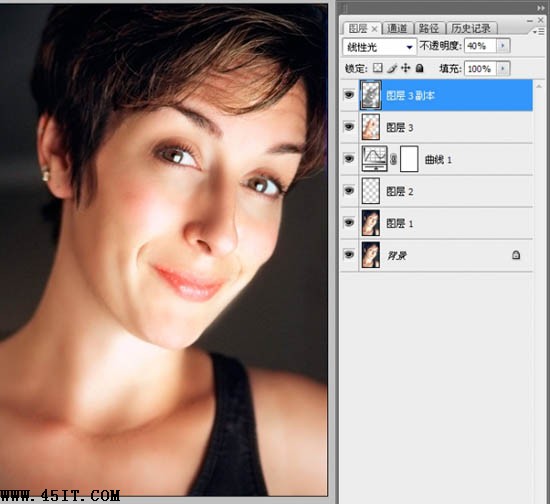 效果图
 |
|||
| 关于45IT | About 45IT | 联系方式 | 版权声明 | 网站导航 | |
|
Copyright © 2003-2011 45IT. All Rights Reserved 浙ICP备09049068号 |